推荐内容
怎么设置WinPE硬盘版当临时系统实现多系统启动
2017-04-26 来源:本站整理 作者:U盘量产网 浏览量:2863次
如果你需要在电脑里面放置一个WinPE当临时系统用,同时让PE能和原有的 windows7 系统共存的话,要怎么才能实现呢?下面简单讲解如何使用BOOTICE来实现,虽然不是唯一的方式,但实现起来算简单。
所需工具先下载:
BOOTICE 1.3.4 内含boot.sdi
winpe WIM镜像(可以启动的win7/win8PE硬盘版)
1、其中 boot.sdi 要拷贝到 C:盘的boot文件夹内。
2、
A、选择你装有系统的物理硬盘;
B、选择你装有系统的启动分区;
C、这里是设置WIM文件路径(现在我是把 Win8PE.wim 放置在C:盘根目录下);
D、指定boot.sdi文件的路径(现在我是把boot.sdi 要拷贝到C:盘的 boot文件夹内);
3、其他选项按照红框所示选定即可。
4、特别说明:这里只是以在win7系统添加启动菜单,引导Win7/8PE启动,本人测试此方法无法引导Win10PE,鉴于现在的win10PE还太 不成熟,故我还是选择了 Win7_x86 + Win8_x64 的RAMOS。
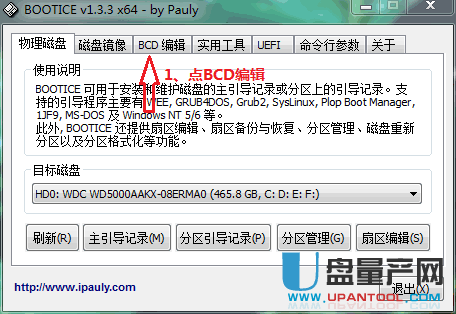
目标磁盘选择你的硬盘,点击BCD编辑。
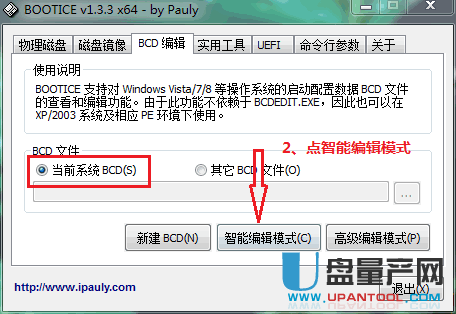
然后点击当前系统bcd,点智能编辑模式。
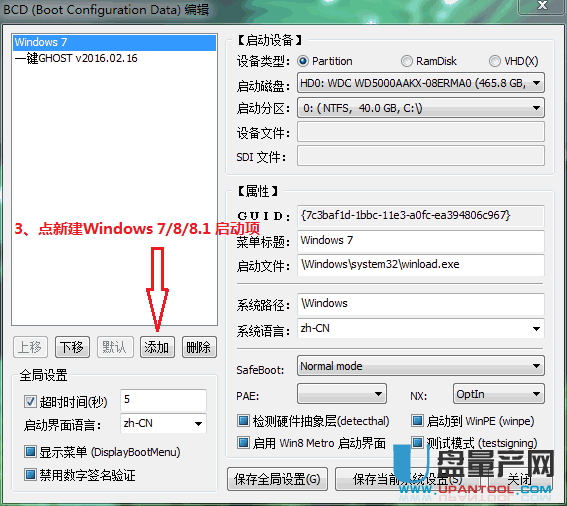
在出现的界面,点击添加,新建win7/8/8.1启动项。
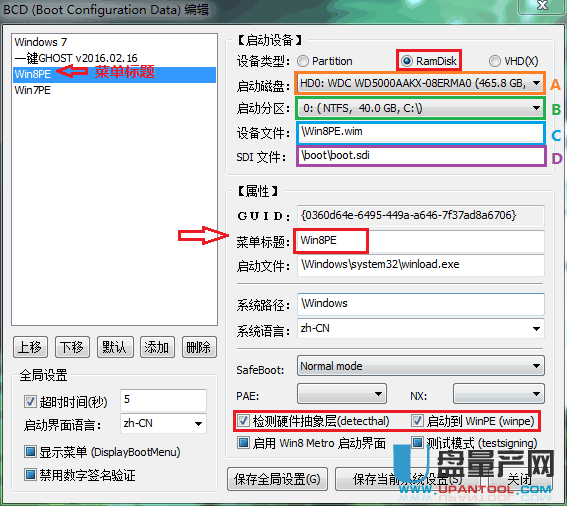
上面的这个界面的设置就关键了,注意看,左边的框里可以设置几个启动项,除了系统本身,还可以有一键ghost,然后就是这里的win8pe了,菜单标题自己填,注意选ramdisk,设备文件是选择你的winpe镜像,一般是wim格式的win8pe。sdi文件就要选择我们之前准备好的boot.sdi了。
按上面的设置保存后就完全OK了。
当然除了上面的软件可实现,也可以用easybcd,可以直接引导wim iso vhd,大家可以看看相关教程。
怎么设置WinPE硬盘版当临时系统实现多系统启动手机版:https://m.upantool.com/jiaocheng/boot/10625.html
相关软件
相关文章
